
Spisu treści:
- Autor John Day [email protected].
- Public 2024-01-30 11:31.
- Ostatnio zmodyfikowany 2025-01-23 15:03.



Autor: Anders644PIMy InstagramObserwuj Więcej autora:






O: Cześć, kocham elektronikę, druk 3d i dzielenie się tym, co robię. Zazwyczaj staram się robić przydatne rzeczy, ale czasami robię też po prostu dla zabawy i uczenia się czegoś nowego. A jeśli podoba Ci się to, co widzisz, śledź… Więcej o Anders644PI »
Jest to szybki i łatwy projekt do wykonania oraz ładny wyświetlacz do pokazania. Wyświetla zarówno czas, warunki pogodowe jak i temperaturę. A jeśli podoba Ci się to, co widzisz, śledź mnie na Instagramie i Twitterze (@Anders644PI), aby być na bieżąco z tym, co robię.
Kod jest oparty na przydatnym kodzie StuffWithKirby do odczytywania danych pogodowych JSON w Pythonie, a SteveAmor na super fajnym kodzie zegara cyfrowego SenseHat na Github.
Będziesz potrzebować:
- Raspberry Pi 3 (działa każdy 40-pinowy Raspberry Pi)
- Raspberry Pi SenseHat (lub dowolny inny wyświetlacz do wyświetlania danych pogodowych)
- Zasilacz 5V 2.4A dla Raspberry Pi
- Karta Micro SD o pojemności 8 GB lub większej z najnowszą wersją Raspian
- Drukarka 3D i szpule w dowolnym kolorze PLA (opcja)
- Ten zestaw śrub i wsporników (opcjonalnie: potrzebujesz tego tylko, jeśli chcesz użyć dyfuzora)
Krok 1: Dane pogodowe
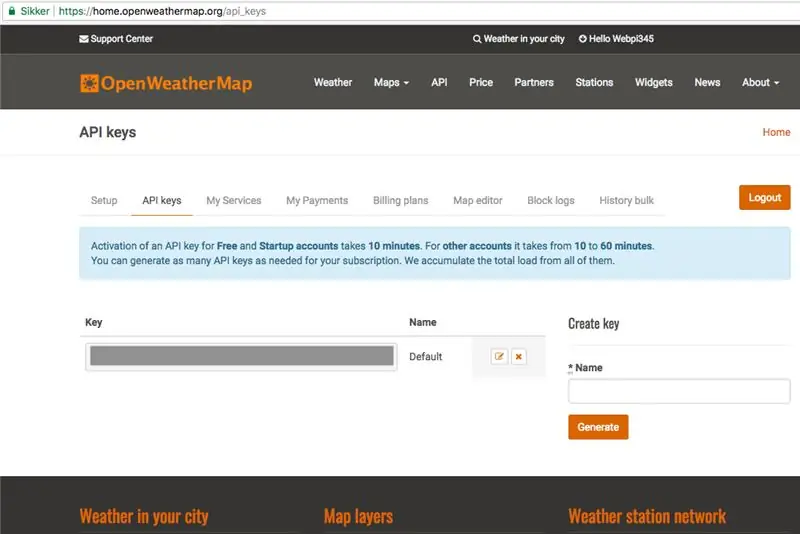
Dane o pogodzie otrzymujemy z OpenWeatherMap.org, ale możesz oczywiście dodać termistę lub polubić do Pi i bezpośrednio z nich odczytać dane, jeśli naprawdę chcesz.
- Zacznij od założenia DARMOWEGO konta na OpenWeatherMap.org.
- Następnie skopiuj klucz api, aby użyć go później.
- Teraz pobierz i otwórz plik city.list.json, wyszukaj swoje miasto, a następnie skopiuj identyfikator miasta na później.
Krok 2: Konfiguracja Pi
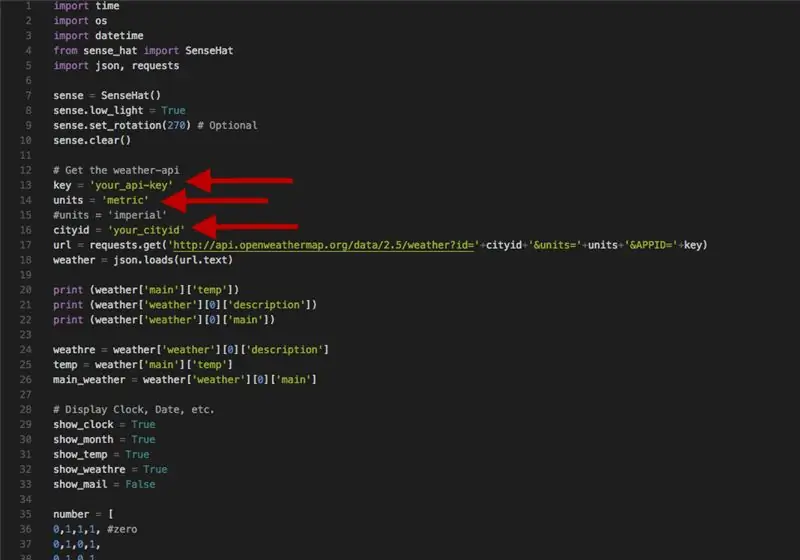
1. W terminalu na Pi (z połączeniem z Internetem) uruchom to polecenie, aby uzyskać konfigurację Pi:
aktualizacja sudo apt-get && aktualizacja sudo apt-get
2. Teraz pobierz moje repozytorium GitHub i edytuj skrypt:
git clone https://github.com/Anders644PI/RPi-SenseHat-Digital-Clock-and-Weather-Station.git cd RPi-SenseHat-Digital-Clock-and-Weather-Station nano RPi_Weather_Station.py
3. W RPi_Weather_Station.py wklej swój klucz api i identyfikator miasta. Możesz również zmienić jednostki na imperialne (Fahrenheit), jeśli chcesz, aby były wyższe niż metryczne (stopnie).
4. Teraz uruchom go i powinno działać świetnie. Ale jeśli masz problemy, daj mi znać w komentarzach, a chętnie pomogę.
sudo python RPi_Weather_Station.py
Krok 3: Akcesoria drukowane w 3D



Ten krok jest opcjonalny, masz już działającą stację pogodową. Ale kiedy mam dostęp do drukarki 3D, lepiej z niej korzystam.
1. Pierwsze ulepszenie to dyfuzor dla SenseHat, który można przykręcić do Hata za pomocą dwóch śrub i dwóch wsporników dla Pi. Użyłem kilku śrub, które układałem, ale niektóre z nich również powinny działać. Pobierz plik tutaj:
2. Drugie ulepszenie to pionowa podstawka pod Pi. Ten nie wymaga śrub, po prostu wsuwa się do portów USB. To sprawia, że porty USB i Ethernet nie działają. Pobierz plik tutaj:
Krok 4: Wynik

Gratulacje, gotowe!!! Powinieneś teraz mieć ładną stację pogodową RPi, aby usiąść na biurku i informować Cię przydatnymi informacjami o pogodzie.
Chciałbym zobaczyć, co zrobisz dzięki temu projektowi, więc proszę otaguj mnie na @anders644pi, na Twitterze lub Instagramie, jeśli Ci się uda. I proszę, jeśli podoba Ci się ten projekt, zagłosuj na mnie w Konkursie Mikrokontrolerów:
Zalecana:
Stacja pogodowa NaTaLia: stacja pogodowa zasilana energią słoneczną Arduino Wykonana we właściwy sposób: 8 kroków (ze zdjęciami)

Stacja pogodowa NaTaLia: Stacja pogodowa zasilana energią słoneczną Arduino Wykonana we właściwy sposób: po roku udanej pracy w 2 różnych lokalizacjach dzielę się planami projektu stacji pogodowej zasilanej energią słoneczną i wyjaśniam, jak ewoluował w system, który może naprawdę przetrwać przez długi czas okresy z energii słonecznej. Jeśli obserwujesz
Stacja pogodowa DIY i stacja czujników WiFi: 7 kroków (ze zdjęciami)

DIY Stacja pogodowa i stacja z czujnikami WiFi: W tym projekcie pokażę Ci, jak stworzyć stację pogodową wraz ze stacją czujników WiFi. Stacja czujnikowa mierzy lokalne dane dotyczące temperatury i wilgotności i przesyła je przez Wi-Fi do stacji pogodowej. Stacja pogodowa wyświetla następnie t
Zegar WiFi, zegar i stacja pogodowa, sterowanie Blynk: 5 kroków (ze zdjęciami)

Zegar WiFi, timer i stacja pogodowa, sterowanie Blynk: jest to zegar cyfrowy Morphing (dzięki Hari Wiguna za koncepcję i kod morfingu), jest to również zegar analogowy, stacja raportowania pogody i minutnik kuchenny. Jest kontrolowany w całości przez Aplikacja Blynk na smartfonie przez Wi-Fi.Aplikacja umożliwia
ESP8266 NodeMCU + LM35 + Blynk (stacja pogodowa IOT / cyfrowy czujnik temperatury): 4 kroki

ESP8266 NodeMCU + LM35 + Blynk (stacja pogodowa IOT / cyfrowy czujnik temperatury): Cześć chłopaki! W tej instrukcji nauczymy się, jak łączyć czujnik LM35 z NodeMCU i wyświetlać te informacje o temperaturze przez Internet na smartfonie z aplikacją Blynk. (Również w tym projekcie będziemy używać widżetu SuperChart w Bl
Zegar i stacja pogodowa: 3 kroki

Zegar i stacja pogodowa: tutaj całkiem prosta konstrukcja. Jest to zegar, który jest ustawiony i śledzi czas i datę. Przycisk, który wyświetla aktualną wilgotność i temperaturę
